Как синхронизировать гугл календарь на компьютере с телефоном
Обнаружил проблему с отображением данных дополнительных календарей в обоих своих гуглофонах.
При поиске в гугле выяснилось, что проблема достаточно массовая, но готовые решения не всем помогают.
Предлагаю два варианта.
1. Сработало на HTC Desire
Приложение «Календарь». Меню -> Дополнительно -> Календари.
Нажимаем снова меню -> удаление календарей.
Удаляем нужные календари, выходим.
Теперь всё сначала, только заходим в Добавление календарей и возвращаем всё взад.
Произойдёт синхронизация и события вернутся.
2. Сработало на Acer Liquid
Заходим в настройки андроида -> Приложения -> Управление приложениями -> Все приложения
Заходим там поочерёдно во все приложения, связанные с календарём (Календарь, провайдер синхронизации календаря и т.п.), и жмём сначала «Остановить», потом «Очистить данные».
Затем запускаем календарь, находим «Календари» в меню — там должно быть пусто. Синхронизируемся и вуаля!
menusettingsapplicationsmanage applicationsall»calendar storage»clear data
это удалит сбойные данные, мешающие правильной синхронизации.
Сообщение отредактировал max2327 — 08.02.12, 09:45
Доброго времени суток!
В гугле есть основной календарь, а в дополнение к нему подцеплены дни рождения, праздники и др. календари. Проблема заключается в том, что дополнительные календари отображаются И отдельно, И внутри основного календаря, причем с различным настройками часовых поясов. Соответсвенно, эта же фигня вылазит и на гуглофоне.
Хочется в основном календаре видеть только свои заметки/события, а все остальное отдельными календарями, которые можно включать/выключать.
Подскажите, как бороться с этой проблемой или хотя бы где искать.
Спасибо
У меня было такое, когда ББ в лице Lookout запихал мне в телефон свой календарь и дни рождения друзей в дополнение к тому, что я портировал список контактов в гугл своими руками.
Вышли сдвоенные дни рождения в соседних днях.
Решал так:
1)зарёкся запускать любые программы синхронизации с Lookout
2)вручную стёр дни рождения из календаря гугл (подключил спецкалендарь гугла)
А у меня проблема в том, что календарь показывает праздники/др и прочее только до января 2013.
Или это нормально (типа потом обновится на следующий год?)
Xperia X10
dimusische, а где можно найти эти «готовые решения»? Что-то я погуглил мне ничего толкового не выдало.
Под этим термином я имел ввиду все варианты решения проблемы, которые удалось найти в гугле, и по которым были положительные отзывы пользователей. Но мне они не помогли.
Обнаружил проблему с отображением данных дополнительных календарей в обоих своих гуглофонах.
При поиске в гугле выяснилось, что проблема достаточно массовая, но готовые решения не всем помогают.
Подтверждаю, у меня такая-же проблема на honor u8860. В телефоне не отображались дни рождения контактов в календаре, синхронизированным с googlом.
Вылечил следующим образом: заходим в приложение календарь->жмем значок меню->еще->календари->отключаем/нажимаем на дни рождения и мероприятия (чтобы слева значок синхронизации и глаз стали серыми)->нажимаем внизу ОК->выходим из приложения календарь->
заходим в приложение календарь->жмем значок меню->еще->календари->нажимаем на дни рождения и мероприятия (чтобы слева значок синхронизации и глаз стали черными)->произойдет синхронизация и дни рождения контактов отобразятся на календаре телефона.
Сообщение отредактировал denden80 — 18.02.12, 22:23
И мои 5 копеек.
Проблема таже — с ББ — на устройство не попадают ДР.
Во многих советах — рекомендуется убить дополнительные календари на устройстве (не галочку снять а именно удалить). ПОДТВЕРЖДАЮ. На Вилдфайр — так получилось. Правда — при каждом новом добавлении ДР на ББ — надо выполнить эту процедуру.
НА Дизайр С — стоИт более новая версия Анрюши — 2.3.5 и 3.0 Сенс.
Так вот. В этой версии — в приложении календарь — работа с доп. календарями — устроена — ПОДРУГОМУ. Если на ББ подписаться на доп. календарь, то этот календарь автоматически появляется в списке календарей. И принудительно его удалить с устройства — нельзя. Только отключить — сняв галочку. Но это — не помогает.
Если отписаться от календаря на ББ — но и на устройстве — календарь пропадает из списка.
Пока так и живу — на ББ — есть ДР в календаре, а на устройство — не закачиваются.
Выручает доп. программа по ДР, которая берет информацию из карточек контатов. Так узнаю, когда у кого ДР.
Заходим в настройки андроида -> Приложения -> Управление приложениями -> Все приложения
Заходим там поочерёдно во все приложения, связанные с календарём (Календарь, провайдер синхронизации календаря и т.п.), и жмём сначала «Остановить», потом «Очистить данные».
Затем запускаем календарь, находим «Календари» в меню — там должно быть пусто. Синхронизируемся и вуаля!
Хотел бы попробовать, но как то страшновато, чтоб не грохнуть лишнего.
Нашел у себя в списке приложений:
— Синхронизация календаря — 256К
— Память календаря — 3.77МБ
— Календарь 8.0 КБ
— Виджет Календарь 4.00 КБ
кого чистим? Всех?
Сообщение отредактировал shurik-auto — 05.03.12, 12:59
Хотел бы попробовать, но как то страшновато, чтоб не грохнуть лишнего.
Нашел у себя в списке приложений:
— Синхронизация календаря — 256К
— Память календаря — 3.77МБ
— Календарь 8.0 КБ
— Виджет Календарь 4.00 КБ
кого чистим? Всех?
Порылся на других форумах. Нашел пост на эту тему — с явным указанием очистить кэш у двух приложений- Память календаря (Гугловский календарь) и Календарь (HTC-шный календарь). Очистил.
Действительно — календарь в устройстве стал девственно чистый.
После запуска синхронизации — очень быстро все данные календаря (ВМЕСТЕ СО ВСЕМИ ДОПОЛНИТЕЛЬНЫМИ КАЛЕНДАРЯМИ, И ДР — в том числе — закачались!). Уф!
Но это не всё. Хорошо, что в своем посте написал объем приложения Память календаря — 3.77 МБ.
Потому что после синхронизации — это приложение весит — всего 440КБ. Вот так.
Посмотрел. Все события старше 2 мес — отсутствуют . И все повторяющиеся — (ДР) — записались на год вперед. Что вероятно — правильно.
Судя по разнице в объеме , могу предположить, что в какой то момент перестала работать само — очистка старых событий, календарь раздулся и перестал ворочаться. Может быть — проблема в нехватке памяти. хотя доступный объем был всегда — вроде достаточный, но возможно — есть ограничения.
Как настроить синхронизацию Календаря Windows 10 с календарем Google
К ак показывает опыт, приложения для ведения личных дел лучше всего иметь в одном экземпляре, иначе трудно избежать путаницы. Например, если вы используете встроенное в Windows 10 универсальное приложение Календарь , то ведение такого же календаря в Google может стать излишним. Впрочем, если хотите, можете работать с ними обеими, предварительно синхронизировав Календарь Windows с календарём Google.
Таким образом, вы получите доступ к записям обеих календарей и при этом вам не нужно будет переключаться между универсальным приложением и браузером. Настроить синхронизацию очень просто. Откройте приложение Календарь, кликните по иконке в виде шестерёнки и перейдите по цепочке Параметры -> Учётные записи -> Добавить учётную запись.
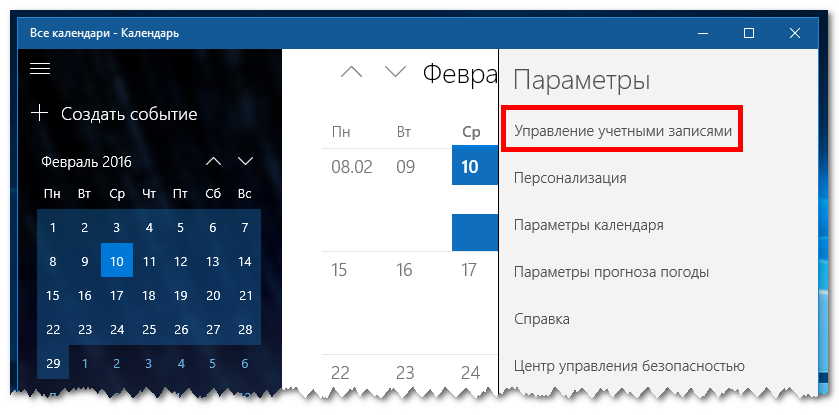
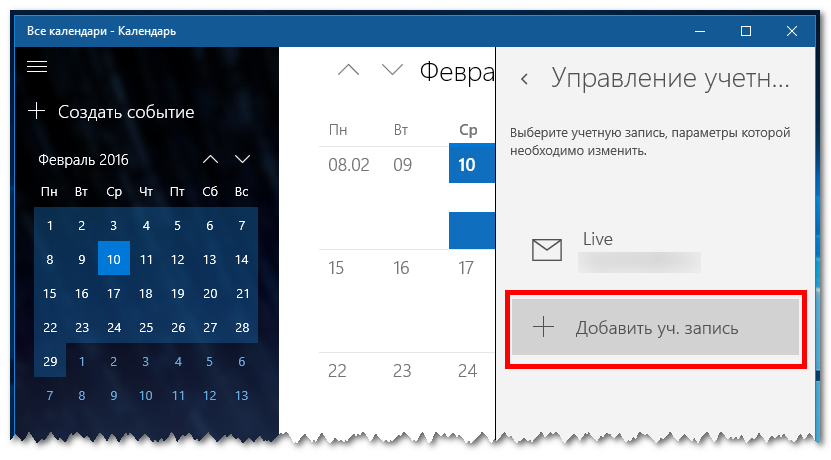
В открывшемся списке выберите Google и введите в поля формы свои данные авторизации — адрес Gmail появится в нижней части левой панели Календаря.
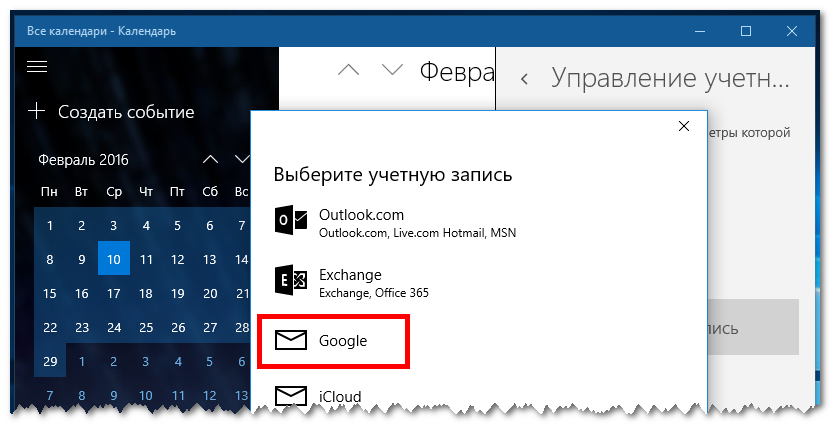
После этого все создаваемые события будут автоматически синхронизироваться в обоих направлениях.
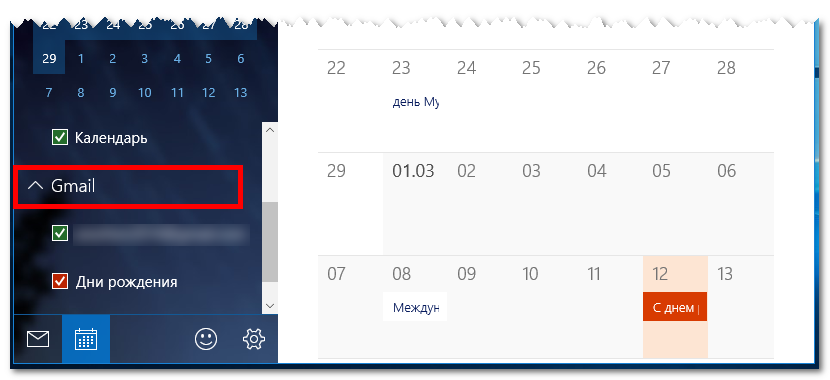
После включения синхронизации рекомендуем опять зайти в Параметры -> Учётные записи, выбрать подключённую учётку и настроить передачу данных в соответствии со своими предпочтениями.
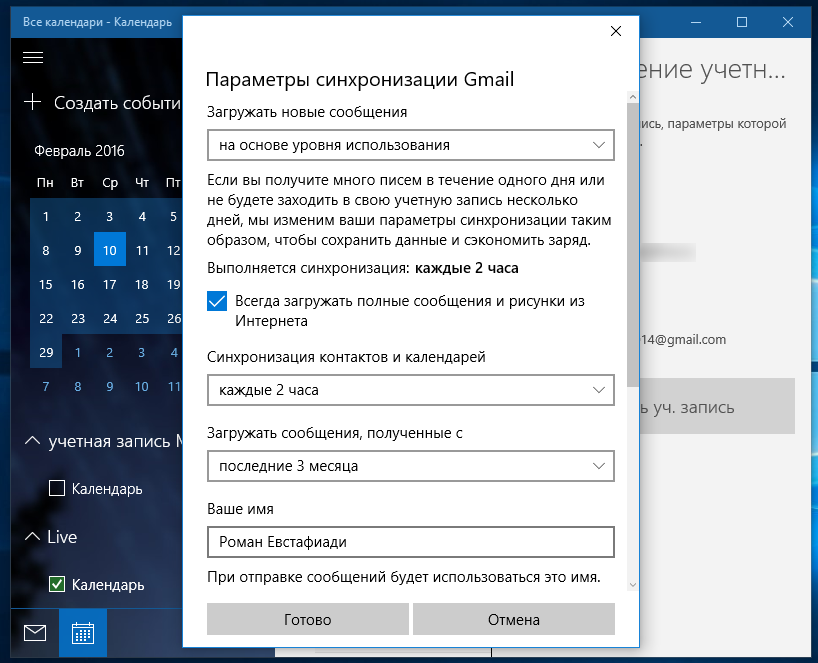
Например, указать, какие сообщения должны загружаться, а также период времени, через который будет проверяться поступление новых данных.
Добавить поле «Следующая встреча» в Календаре Google
Теперь, когда вы знаете, как синхронизировать смартфоны и Outlook с Календарем Google, давайте поговорим о других способах сделать его более полезным.

Как и многие приложения и службы Google, в календаре есть раздел «Лаборатории», где вы можете найти различные настройки и улучшения, которые все еще находятся на этапах тестирования. Одним из моих фаворитов является следующее собрание, которое добавляет окно, которое отображает, как вы догадались, ваше следующее запланированное назначение. Это крошечные изменения, но очень практичные.
Чтобы включить следующее собрание, войдите в Календарь Google, затем щелкните маленький зеленый стакан, который появится в правом верхнем углу страницы. Это приведет вас к странице Labs. Прокрутите вниз до конца, найдите «Следующее собрание», нажмите «Включить», а затем нажмите кнопку «Сохранить» внизу.
Вот и все! Теперь, когда вы посмотрите на свой календарь, вы увидите новое окно в правом нижнем углу. Он показывает следующую запланированную запись в вашем календаре и таймер обратного отсчета.
Как я уже сказал, это крошечный трюк, но определенно стоит сделать.
Если у вас возникла проблема, требующая решения, отправьте ее мне путь. Я не могу обещать ответа, но я обязательно прочитаю каждое электронное письмо, которое я получаю, и сделаю все возможное, чтобы обратиться хотя бы к некоторым из них в PCWorld Hassle-Free PC blog , Мой 411: [email protected] . Вы также можете si gn до получать бюллетень Hassle-Free PC по электронной почте каждую неделю .
Автоматическая синхронизация календаря iPhone и Android
Вот так просто и незатейливо можно добавить календарь из iCloud в Google, чтобы пользоваться системой было удобнее. Ваши записи, которые вы заносили на iOS или MacOS, будут отображаться в вашем представлении Календаря Google, независимо от того, открываете ли вы его с Android-телефона или при помощи настольного веб-браузера. Однако, если в календаре iCloud будут внесены какие-либо последующие изменения, вам придется повторить этот процесс, поскольку они не синхронизируются друг с другом.
Если вы хотите поддерживать постоянное соединение между экосистемами, вам необходимо загрузить стороннее приложение из магазина Google Play и следовать инструкциям по установке. Но делать это придется на свой страх и риск.
Новости, статьи и анонсы публикаций
Свободное общение и обсуждение материалов

Что делает ваш смартфон, когда его экран выключен? Несмотря на то что технически он находится в состоянии сна, в эти моменты он совершает множество фоновых операций. Это может быть всё что угодно — от загрузки и установки обновлений вашего софта и системных компонентов до поддержания связи с облачными серверами, которые позволяют ему принимать уведомления из мессенджеров, социальных сетей и других приложений. В принципе, ничего такого — всё в рамках разумного. Но бывает и так, что смартфон на самом деле не выключен и делает в эти мгновения такое, от чего становится попросту страшно.

Не любить Android — нормально. Это неидеальная платформа, однако поклонников у неё намного больше, чем у iPhone, невзирая на магию бренда Apple. Дело тут вовсе не в более доступных расценках на смартфоны с этой ОС, хотя и они имеют большое значение, а в открытости самой операционки. Google просто устанавливает меньше ограничений, чем Apple для своей iOS, а люди ценят, когда их не сковывают по рукам и ногам, позволяя им самим решать, откуда скачивать софт и как видоизменять интерфейс своих устройств. Но вместо того, чтобы просто признать право пользователей Android на свободу, в Купертино решили поглумиться над этим.

Есть немного странные игровые жанры, которые объединяют в себе очень много всего. Например, есть шутеры, которые объединяются со стратегиями и становятся чем-то новым. Есть гонки, объединенные с игрой от третьего лица, и в результате получается что-то вроде GTA 5. А есть кроссворды, которые странным образом сочетаются с числовыми играми, вроде судоку, и получаются числовые головоломки. Мало кто знает, но они называются ”Какуро”. Этот жанр очень затягивает, и если кому-то он нравится, то, как правило, уже надолго. В этой традиционной игровой подборке мы решили уделить внимание именно этому жанру, поэтому набираемся терпения и давайте разгадывать головоломки.
Экспорт из календаря Яндекса в Google
Для начала зайдите в Яндекс календарь. Нажмите на кнопочку «Экспорт», которая расположена с правой стороны.

Появится окошко, в котором нужно выбрать календарь для экспорта. Я буду экспортировать Мои события. К этому календарю относится напоминание на 14 июня в 8,30 Позвонить Кате.
Напротив этого календаря, выберите формат файла iCal, кликнув по нему мышкой.
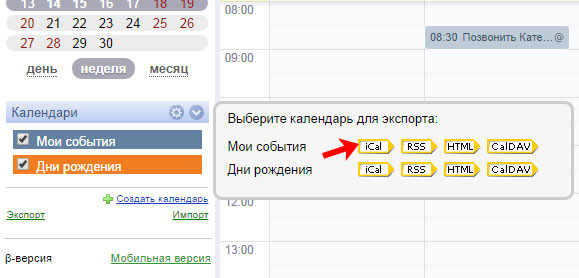
Далее появится окошко с ссылкой. Нажмите на нее, чтобы скачать на компьютер файл в выбранном формате. Чтобы закрыть данное окно, нажмите «ОК».

Заходим в Google календарь. Нам нужно добавить в него только что экспортированный файл.
Кликаем мышкой на значок в виде шестеренки в правом верхнем углу и выбираем из списка «Настройки».
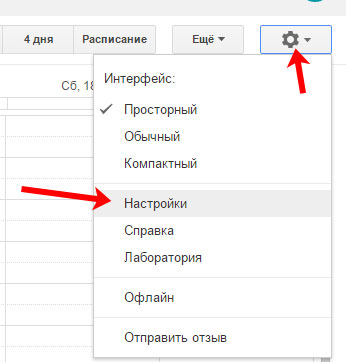
В настройках переходим на вкладку «Календари» и нажимаем на кнопочку «Импортировать календарь».
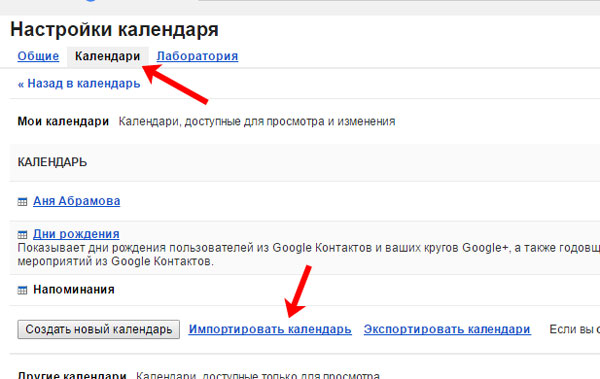
В следующем окне нажмите на «Выберите файл».

Найдите на компьютере папку с загрузками, там вы увидите нужный файл, который был экспортирован из Яндекс календаря. Выделите его и нажмите «Открыть».
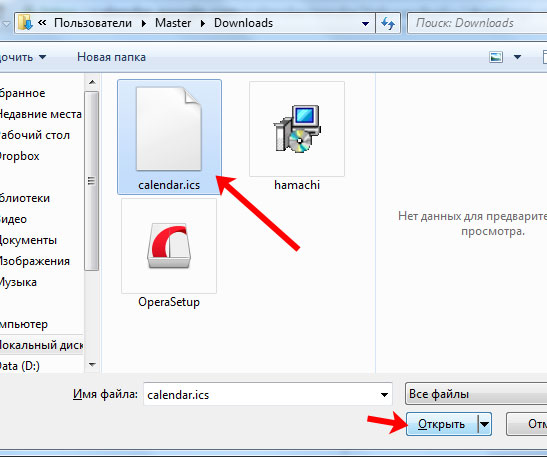
Возвращаемся к предыдущему окну и жмем «Импортировать».

Если ваши мероприятия будут успешно обработаны и добавлены, вы увидите следующее сообщение:

Также оно появится на календаре в соответствии с датой и временем.

[How-To] Синхронизация нескольких календарей в Google, Thunderbird и WP7
Я довольно давно веду календарь в Google Calendar. Мне казалось это практичным, ведь работать с ним можно при помощи телефона, web-интерфейса и многих приложений.
Но недавно, помимо лично календаря возникла необходимость параллельно вести еще и рабочий календарь встреч, который велся локально с помощью Thunderbird/Lightning. Сия вопиющая несправедливость меня расстраивала, поэтому я решил объединить ведение всех календарей привычным для меня образом — с помощью любого подключенного к Сети устройства.
- Личный календарь в Google Apps
- Рабочий календарь в Lightning
Подробности и понадобившиеся костыли — под катом.
Создаем и объединяем календари в Google Apps
Для начала, нам понадобиться зарегистрировать для «рабочего» адреса электронной почты новую учетную запись Google (не Gmail). Проще всего это сделать со страницы Google Calendar. Делается это, по большому счету, для того, чтобы людям, которых вы приглашаете на встречи уведомления приходили именно с «рабочего» адреса.
После этого необходимо предоставить к этому календарю доступ из учетной записи Google Apps. Делается это следующим образом:
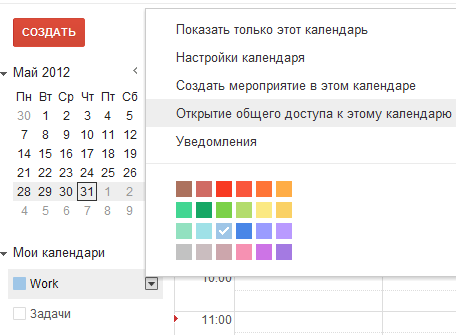
После чего следует ввести адрес электронной почты Google Apps, и предоставить самому себе полный доступ.

После добавления этого календаря в учетную запись Google Apps, мы сможем управлять сразу двумя календарями из одного аккаунта.
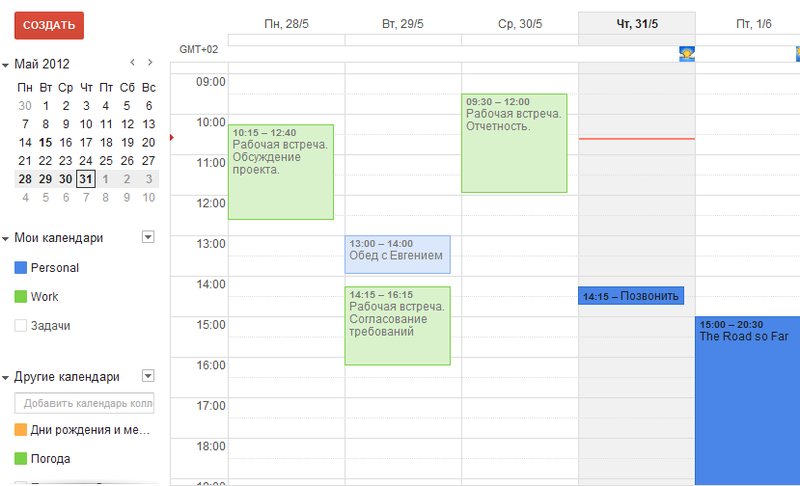
Добавляем календари в Lightning
Для того, чтобы добавить календари в Lightning, можно пойти двумя путями. Путь первый (он же простой) — установить дополнение к Thunderbird. Адрес календаря берется на той же странице, где открывали к календарю доступ.
Второй путь — еще проще. Использовать CalDAV. Для этого, при создании новых календарей, следует прописать к ним путь вида: www.google.com/calendar/dav/%Ваш Google ID%/events. Доступ осуществляется по протоколу https.
После добавления календарей Lightning будет отображать их.

И, самое важное, синхронизируем все с Windows Phone 7
Для этого необходимо подключить свой Google-аккаунт в телефоне. Делается это в пункте «Настройки → Почта + учетные записи».
Теперь, собственно, самый важный костыль. С телефона, либо из любого браузера, позволяющего подменить User-Agent на «телефонный», заходим на http://m.google.com/sync/.
Google может выдать ошибку, мол, Google Sync не работает на вашем устройстве. Лечится это переходом по ссылке «Изменить язык» и выбором Английского.
Настройки необходимо изменять для устройства «Windows Phone».
Здесь checkbox’ами выбираем календари, которые необходимо отображать на устройстве. Выбрать, очевидно, можно не только наш «рабочий» календарь, а любой, на который Вы подписаны.

После чего на устройстве Windows Phone следует удалить и создать еще раз учетную запись Google. После синхронизации в настройках календаря будут отображаться все выбранные в Sync календари.









